Sapevi che con Google Analytics puoi tracciare gli eventi che gli utenti compiono sulle tue pagine?
Come tantissimi blogger anche tu avrai installato Google Analytics sul tuo sito. Se non l’hai fatto, dovresti farlo il prima possibile.
Google Analytics infatti è uno strumento potentissimo, che ti permette di raccogliere tantissimi dati utili a capire come sta performando il tuo sito.
Installando un piccolo snippet di codice potrai infatti ottenere una serie di informazioni utili sul tuo sito come le sorgenti di traffico, il numero di visitatori, le pagine più viste, il flusso di navigazione all’interno del sito e tanto altro ancora.
Puoi andare anche oltre questi dati e non limitarti solo alle pageviews, ovvero quali pagine vengono visitate, ma capire cosa fanno i visitatori all’interno del tuo sito.
Qui è dove entrano in scena gli eventi di Google Analytics.
Con gli eventi puoi tracciare una serie di dati sul comportamento dei visitatori del tuo sito mentre visitano una pagina.
Ci sono molti modi in cui puoi attivare gli eventi e monitorarli con Google Analytics.
Un metodo è quello di modificare il codice di Analytics su delle pagine, ma richiede un minimo di dimestichezza con javascript.
Un altro metodo è quello di usare Google Tag Manager per creare degli attivatori che registrino delle particolari azioni all’interno del sito. Google Tag Manager è uno strumento molto utile che ti permette di gestire in maniera semplificata tante cose, ma potresti trovarti spaesato davanti alla sua interfaccia.
Il metodo che voglio suggerirti se sei allle prime armi è quello di usare Komito Analytics.
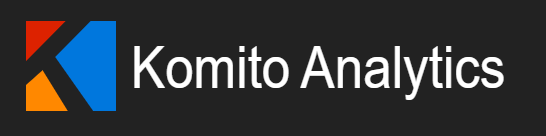
Komito Analytics è una libreria open source gratuita che può estendere le funzionalità di Google Analytics.
Con questa libreria potrai facilmente iniziare a tracciare gli eventi in meno di un minuto. Ti basterà solo inserire un piccolo snippet di codice alle tue pagine.
Cosa puoi tracciare con Komito Analytics:
- download di file
- scroll della pagina
- link in uscita
- invio di form
- video YouTube e Vimeo
- social widget (Twitter, Facebook and LinkedIn )
- persone loggate sui social network
- adblock
- link con CTA (mailto, tel, sms, skype)
- pulsante di stampa pagina
- persone che cambiano la modalità da ritratto a panoramica sui cellulari
Questa libreria non raccoglie i dati, ma aggiunge semplicemente delle funzioni al codice di Analytics, per cui i dati saranno visibili solo nel tuo pannello.
Come installare Komito Analytics
Per installare Komito Analytics ti basta inserire all’interno delle pagine del tuo sito questo codice.
<script>
var _komito = _komito || {
'trackTwitter': 1, // Tracks Twitter events if widget is presented on page.
'trackFacebook': 1, // Tracks Facebook events if widget is presented on page.
'trackLinkedIn': 1, // Tracks LinkedIn events if plugin is presented on page.
'trackDownloads': 1, // Tracks files download links.
'trackOutbound': 1, // Tracks outbound links.
'trackForms': 1, // Tracks forms submissions.
'trackUsers': 1, // Tracks pageviews by users logged in to social networks.
'trackActions': 1, // Tracks 'mailto', 'tel', 'sms' and 'skype' actions.
'trackPrint': 1, // Tracks page print actions.
'trackMedia': 1, // Tracks HTML5 video, audio, Vimeo and YouTube players events.
'trackScroll': 1, // Tracks scroll depth.
'debugMode': 0 // Prints all requests to console.
};
</script>
<script src="//datamart.github.io/Komito/komito.js"></script>Il codice va inserito dopo quello di Analytics, possibilmente prima del tag di chiusura </body>.
Come si può vedere dal codice postato, il tracciamento degli eventi può essere personalizzato, disabilitando ad esempio le features che non ci interessano.
Semplicemente settando su 0 la funzionalità che non ti occorre, potrai disabilitarla.
Ad esempio se sul tuo sito non devi tracciare il download dei file ti basterà cambiare la riga corrispondente:
'trackDownloads': 0, // Tracks files download links.Tracciare gli eventi su WordPress
Se hai installato WordPress, puoi scaricare il plugin ufficiale che ti permetterà di gestire l’inserimento del codice e l’attivazione delle features dal pannello di amministrazione con delle semplici caselle di spunta.
Il plugin è molto leggero e non appesantirà il tuo sito.
Komito Analytics funziona anche con altri sistemi di tracciamento come Yandex Metrica, Adobe Analytics, ClickTale e altri.


Lascia un commento